
La memòria cau s'ha convertit des dels inicis de la informàtica en un dels culpables quan alguna aplicació no funciona bé. A més, quan tot funciona correctament ningú es recorda de la importància que té la memòria cau en el funcionament de les aplicacions en general.
La memòria cau s'encarrega d'emmagatzemar les dades / imatges que solen ser sempre fixos en una pàgina web o en una aplicació, De manera que a l'hora d'obrir-la no es torna a carregar tot el contingut que ens ofereix, sinó únicament el contingut nou, si parlem de navegador. Amb les aplicacions passa el mateix. Si a l'actualitzar una aplicació, aquesta no mostra les noves funcions, no n'hi ha prou amb reiniciar-la, hem d'esborrar la memòria cau de l'aplicació.
Conforme passa el temps, i segons estigui configurat el nostre dispositiu per gestionar la quantitat de memòria cau que pot emmagatzemar, aquesta va ocupant més i més espai, Fins a vegades, ocupar una part important de l'emmagatzematge intern de el dispositiu, un problema molt important sobretot en els dispositius amb menor espai d'emmagatzematge.
De forma individual, Android ens dóna la possibilitat de esborrar la memòria cau de les aplicacions de forma individual, Una opció que ens permet saber ràpidament si el mal funcionament que presenta es deu a l'aplicació en si oa tot el sistema. Si després d'esborrar la memòria cau d'una aplicació en concret, el nostre sistema segueix funcionant de forma erràtica, és probable que la solució passi per esborrar la memòria cau de totes les aplicacions que tenim instal·lades.
Android ens permet realitzar aquest procés de manera conjunta sense haver d'anar aplicació per aplicació. Si vols conèixer com esborrar la memòria cau de totes les aplicacions, a continuació us mostrem els passos a seguir:
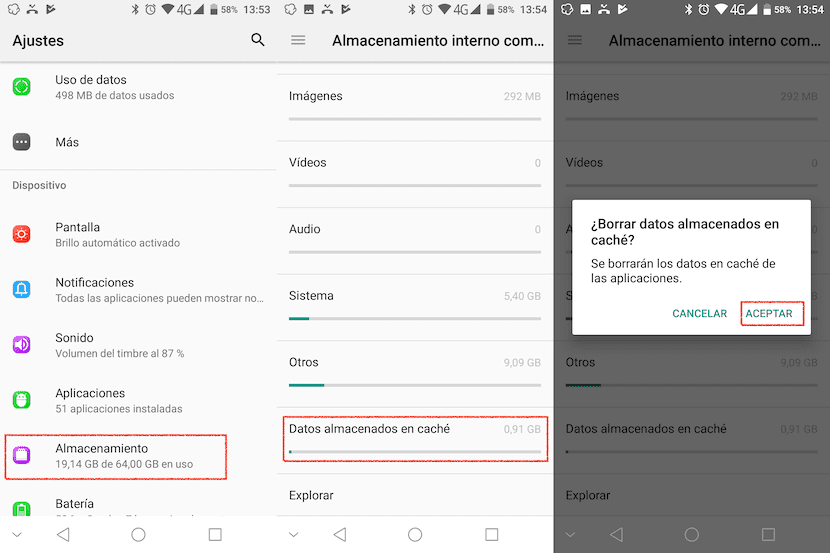
- En primer lloc ens dirigim fins als Paràmetres d'Android.
- A continuació, premem a aplicacions. En aquest secció, es mostra l'espai que ocupen les aplicacions, imatges, documents i altres arxius que es troba instal·lats en el nostre dispositiu.
- Seguidament premem a Dades emmagatzemades en Memòria cau.
- En aquest moment, Android ens mostrarà un missatge en el qual ens sol·licita confirmar l'esborrat de dades a la memòria cau de les aplicacions que tenim instal·lades. Premem a D'acord i llest.
